„iOS 12“ vartotojams leis dar labiau individualizuoti pranešimus taip, kaip norės jie, o ne kaip bus numatyta nustatymų. Ir nereikės nieko bijoti „Apple Watch“ naudotojams, visos naujienos ateis ir į „watchOS 5“ operacinę sistemą. „watchOS 5“ leis sugrupuoti pranešimus taip, kaip norės vartotojas, įskaitant ir „Do Not Disturb“ nustatymus.
Prieš tai verta paminėti, kad anksčiau valdyti programėlių pranešimus savajame „Apple Watch“ galėdavote tik per „Watch“ programėlę „iPhone“. Dabar, kaip ir „iOS 12“, galite greitai išjungti siunčiamus pranešimus „Apple Watch“ tiesiai iš „Notification Centre“ ant riešo.
Kaip greitai išjungti pranešimus „Apple Watch“
Kadangi, ši funkcija yra „Notification Center“, vienintelis būdas gauti prieigą yra tuomet, kai pranešimų centre yra jus dominantis pranešimas.
1 žingsnis: kai atnaujinsite laikrodį iki „watchOS 5“, iš viršaus iškvieskite pranešimų centrą, kad matytumėte visus pranešimus.
2 žingsnis: išsirinkite programos, kuri jus erzina pranešimą ir slinkite jį kairėn.
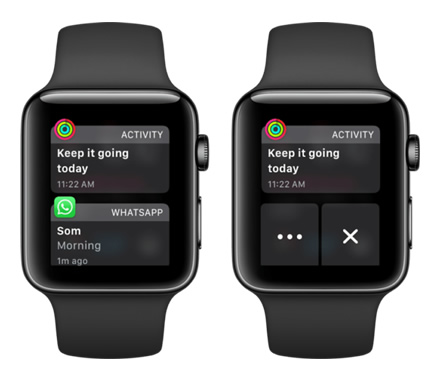
3 žingsnis: matysite du mygtukus. X mygtukas jums leis kaip ir seniau išjungti pranešimą, spauskite ant trijų taškelių pasirinkimo.
4 žingsnis: būsite nukreipti į pranešimo meniu, kur pasirinkite Turn off on Apple Watch“.
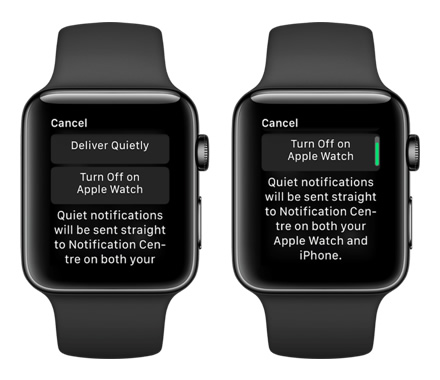
Kaip nukreipti pranešimus į „Apple Watch“ tyliuoju režimu
Nenorite visiškai išjungti pranešimų laikrodyje, bet ir nepatinka, kai reikia žiūrėti į „Apple Watch“, kai atsiunčia nesvarbų pranešimą? „watchOS 5“ naujoji funkcija būtent tokį pranešimo pristatymą ir leis nusistatyti. „Deliver Quietly“ veiks ir „iOS 12“.
Kas per velnias tas „Deliver Quietly“? Ši naujovė leis netrukdyti „Apple Watch“ dėvinčio žmogaus tuomet, kai gaus pranešimą. Neišgirs nei garso, ir nepajaus jokios vibracijos ir pranešimas nepasirodys užrakintame ekrane, bet kai tik atidarysite pranešimų centrą, tyliai pristatytas pranešimas bus ten.
Deja, tai yra susiejama tarp abiejų įrenginių. Taigi, jei pasirinksite pristatyti programos prnešimus ramiai viename įrenginyje, ši funkcija bus iškart aktyvinta ir „iPhone“, ir „Apple Watch“.
1 žingsnis: kad įjungtumėte „Deliver Quietly“ tiesiai iš pranešimų centro, slinkite kairėn vieną iš pranešimų.
2 žingsnis: spauskite ant trijų taškelių ir pasirinkite Deliver Quietly.
Štai ir viskas. Jeigu staiga jūsų norai pasikeistų ir norėsite, kad pranešimai vėl būtų pristatomi įprastu būdu, reikės eiti į pranešimų nustatymus ir pasirinkti opciją „Delivery Prominently“.
„Watch“ programėle „iPhone“ irgi galima valdyti pranešimus
Aukščiau aprašytas būdas puikiai tinka, kai greitai norime nustatyti konkrečios programos pranešimą, bet tokiu būdu, pranešimas būtinai turi būti pranešimų centre. Ką daryti, jei norite vienu metu valdyti visų įdiegtų programėlių pranešimus? Tam jums reikės naudoti „Watch“ programą įdiegtą „iPhone“.
1 žingsnis: Atidarykite Watch programelę, apačioje pasirinkite My Watch kortelę ir spauskite Notifications.
2 žingsnis: čia pamatysite du pasirinkimus. Viršuje pateikiamos „Apple Watch“ numatytojo programų pranešimų tvarkymo funkcijos. Žemiau rasite variantų programoms, kurios atspindi „iPhone“ pranešimus tiesiai į „Apple Watch“.
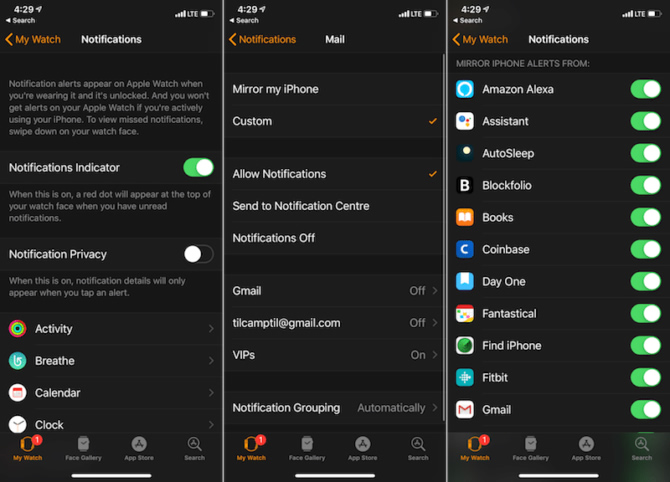
3 žingsnis: kiekviena numatyta programėlė turi skirtingus nustatymus pranešimams. Galite pasirinkti ką norite gauti į abu įrenginius, o ką tik į iPhone. Skirtingi nustatymai leis įjungti ir išjungti pranešimus, kurie bus atsiųsti į pranešimų centrą.
4 žingsnis: dar žemiau paslenkant į apačią pamatysite sąrašą pranešimų, kurie šiuo metu yra siunčiami į abu įrenginius. Norite tai sustabdyti? Tiesiog spauskite ant trijų taškučių pasirinktoje programėlėje.
Mūsų patarimas: naudokite „Deliver Quietly“ norėdami pailsinti galvą nuo pranešimų
„Deliver Quietly“ gali puikiai atriboti nuo pasirinktos programėlės. Galbūt šiandien nenorite kad jus trikdytų „Messenger“ programėlės pranešimai, bet nenorite įjungti „Do Not Disturb“ funkcijos? Vilkite „Messenger“ programėlės pranešimą kairėn, spauskite „Manage“ ir pasirinkite „Deliver Quietly“. Kitą rytą įsijunkite „Deliver Prominently“, kad sugrįžtumėte į numatytus nustatymus.
